- লেখক Lauren Nevill [email protected].
- Public 2023-12-16 18:49.
- সর্বশেষ পরিবর্তিত 2025-01-23 15:17.
আপনার যখন জরুরীভাবে ইন্টারনেট থেকে কোনও ফাইল ডাউনলোড করা দরকার তখন ডাউনলোডের গতিটি সর্বদা সন্তুষ্ট হয় না। অবশ্যই, কখনও কখনও এটি বাড়ানো যেতে পারে। সত্য, এটি প্রায়শই তাত্ক্ষণিকভাবে ঘটে না। সুতরাং আগে থেকে এটি যত্ন নেওয়া ভাল: সমস্ত প্রয়োজনীয় প্রোগ্রামগুলি ডাউনলোড করুন, সমস্ত তদারকি চালিয়ে যান।
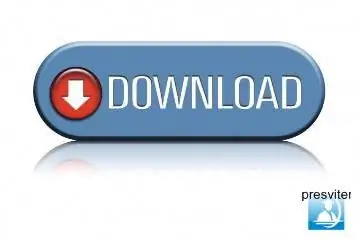
প্রয়োজনীয়
কম্পিউটার, ইন্টারনেট অ্যাক্সেস।
নির্দেশনা
ধাপ 1
আপনার সরবরাহকারীর সমস্ত শুল্ক পরীক্ষা করুন এবং আপনার পক্ষে সবচেয়ে উপযুক্ত যেটি চয়ন করুন। ইন্টারনেট অ্যাক্সেসের গতি অবিচ্ছিন্নভাবে বাড়ছে, তাই পর্যায়ক্রমে নতুন পণ্য সম্পর্কে সন্ধান করুন এবং আপনার শুল্ক পরিবর্তন করুন।
ধাপ ২
আপনার বাড়িতে ইন্টারনেট অ্যাক্সেস পরিষেবা সরবরাহ করতে পারে এমন সমস্ত সরবরাহকারী সম্পর্কে সন্ধান করুন। তাদের হারের সাথে তুলনা করুন। যদি আরও অনুকূল অফার থাকে তবে বর্তমান চুক্তিটি সমাপ্ত করুন বা স্থগিত করুন (প্রয়োজনীয়!) বর্তমান চুক্তি করুন এবং একটি নতুন সমাপ্ত করুন।
ধাপ 3
ইন্টারনেটে কাজ করে এমন সমস্ত অ্যাপ্লিকেশন বন্ধ করুন। এটি বিভিন্ন টরেন্টের জন্য বিশেষত সত্য। টাস্ক ম্যানেজার শুরু করুন এবং আপনি সমস্ত প্রোগ্রাম অক্ষম করেছেন কিনা তা আবার পরীক্ষা করুন check
পদক্ষেপ 4
আপনার কম্পিউটারে অসলোগিক্স বুস্টস্পিড প্রোগ্রামটি ইনস্টল করুন। এটি আপনাকে আপনার কম্পিউটারের গতি বাড়িয়ে তুলতে এবং একটি ছোট (10 কেবি / সেকেন্ডের অঞ্চলে) গতি বাড়িয়ে তুলতে সহায়তা করবে। এই প্রোগ্রামটি প্রদান করা হয়েছে, সুতরাং আপনি তত্ক্ষণাত ডাউনলোডের গতি বাড়াতে পারবেন না।
পদক্ষেপ 5
নেটস্ক্রিম একটি মডেম অপ্টিমাইজেশন প্রোগ্রাম। এটি আপনাকে সর্বোচ্চ ডাউনলোডের গতি অর্জনে সহায়তা করবে। ডায়াল-আপ, এডিএসএল, আইএসডিএন এবং ডিএসএল-এর জন্য উপযুক্ত। অবশ্যই, আপনার যদি অন্য কোনও সংযোগ থাকে তবে এটি অকেজো হবে।
পদক্ষেপ 6
উইন্ডোজ এক্সপি অপারেটিং সিস্টেমের এমন একটি সেটিংস রয়েছে যা ট্রাফিকের গতি 20% হ্রাস করে। এটি নিষ্ক্রিয় করার এবং এর মাধ্যমে ডাউনলোডের গতি বাড়ানোর পরামর্শ দেওয়া হচ্ছে। এটি নিম্নলিখিত পদক্ষেপগুলি দ্বারা সম্পন্ন করা যেতে পারে: শুরু - সম্পাদন করুন - "gpedit.msc" লিখুন। তারপরে আপনাকে কম্পিউটারের কনফিগারেশনে যেতে হবে, প্রশাসনিক টেম্পলেটগুলি, তারপরে নেটওয়ার্ক এবং কিউএস প্যাকেজ ম্যানেজারের সন্ধান করতে হবে। সংরক্ষিত ব্যান্ডউইথের সীমাবদ্ধতায় "সক্ষম" বাক্সটি পরীক্ষা করা দরকার এবং 0% সেট করা দরকার। এই পদক্ষেপগুলির পরে, আপনাকে অবশ্যই অবশ্যই কম্পিউটারটি পুনরায় চালু করতে হবে।
পদক্ষেপ 7
অ্যাডগার্ড প্রোগ্রাম ইনস্টল করুন। এটি ব্রাউজারগুলিতে বিজ্ঞাপনগুলি অক্ষম করে, যার অর্থ এটি ট্র্যাফিককে মুক্ত করে।
পদক্ষেপ 8
ডাউনলোডের গতি বাড়ানোর জন্য আপনি টরেন্ট প্রোগ্রামটিও ব্যবহার করতে পারেন। এটি পুরো ফাইলটিকে টুকরো টুকরো টুকরো করে বিভিন্ন স্থান থেকে ডাউনলোড করে, তাই এটি আরও দ্রুত ডাউনলোড হয়। ভুলে যাবেন না যে এই প্রোগ্রামটি ডাউনলোডগুলি বিতরণ করে, যেমন। পরবর্তী ডাউনলোডের দ্রুত গতিতে যাওয়ার জন্য, আপনাকে পূর্ববর্তীগুলির বিতরণ বন্ধ করতে হবে।






